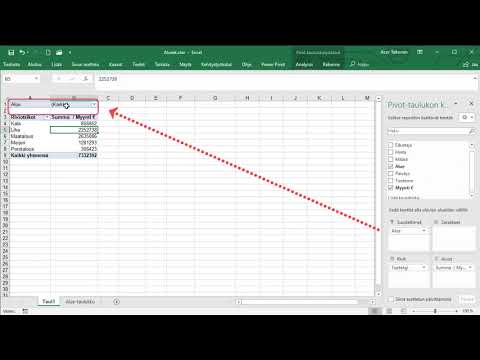Oletko koskaan halunnut valita joka toinen rivi eli vaihtoehtoiset rivit? Ehkä haluat käyttää niihin taustaväriä. Ehkä haluat poistaa ne. Tämän yrittäminen manuaalisesti sadoilla riveillä on vaivannäköä, koska se voidaan tehdä automaattisesti. Tässä on ohjelmiston agnostinen selitys, käytätkö Excel, Numbers, OpenOffice.org Calc, Google Docs tai Gnumeric.org.
Askeleet

Vaihe 1. Valitse tyhjä solu samalla rivillä, mutta sen sarakkeen vieressä, jonka haluat lajitella

Vaihe 2. Kirjoita = MOD (ROW (); 2)

Vaihe 3. Jos käytät Excel -tyyppiä, kirjoita = MOD (ROW (), 2)

Vaihe 4. Täytä tämä kaava pohjaan

Vaihe 5. Nyt voit joko;
- Lajittele koko arkki tämän sarakkeen mukaan nousevaan aakkosjärjestykseen tai
- Käytä suodatinta.